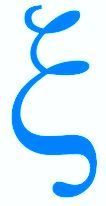Fichier PDF
Qu’est-ce que c’est ?
Le Portable Document Format [1], communément abrégé en PDF, est un langage de description de page présenté par la société Adobe Systems en 1992 et qui est devenu une norme ISO en 2008.
La spécificité du PDF est de préserver la mise en page d’un document — polices de caractère, images, objets graphiques, etc. — telle qu’elle a été définie par son auteur, et cela quels que soient le logiciel, le système d’exploitation et l’ordinateur utilisés pour l’imprimer ou le visualiser.
Le PDF s’est imposé comme format d’échange (consultation d’écran, impression, etc.) et d’archivage de documents électroniques.
Documenter un formulaire : Acrobat Reader
Télécharger un fichier PDF sur Internet, le documenter & l’envoyer par mail
Tonton Aristide fait encore des siennes : il s’est foulé la cheville. Rien de très grave mais il est immobilisé pour quelques jours. Résultat, vous voilà parti(e) mi-avril, en pleine campagne isolée, pour lui donner un coup de main et tenter de sauver son potager.
Catastrophe, arrivé(e) sur place vous vous apercevez que vous ne pourrez pas être présent(e) à l’assemblée générale du 29 avril : il faut donner pouvoir à un(e) ami(e). La convocation est disponible sur le site du Club Jules Ferry.
Mais si tonton Aristide a bien un vieil ordinateur connecté à Internet, en ADSL, il n’a pas d’imprimante et encore moins de scanner.
Il va falloir :
- récupérer la fiche d’inscription par téléchargement ;
- la documenter et la signer (donner pouvoir à quelqu’un et signaler que vous ne serez pas présent au pot de l’amitié) ;
- envoyer cette feuille au Club.
Cheminement global
Étapes à suivre
Dans un premier temps, récupérer sur le site du Club la convocation à l’assemblée générale. C’est un fichier PDF qui pour les besoins de ces travaux pratiques est en fin d’article au paragraphe "Supports". Elle doit être remplie et envoyée au Club.
Pour remplir ce formulaire, le logiciel "Acrobat Reader" [1] s’impose.
L’envoyer, ensuite, par mail, en pièce jointe.
Pour ceux qui veulent être guidés, une démarche possible est indiquée dans les paragraphes qui suivent.
Récupérer le bulletin d’inscription
Se connecter au site du Club et télécharger le fichier PDF
Suivre les étapes suivantes :
- Dans la bibliothèque "Documents" créer le dossier "Club" qui sera notre zone de travail ;
- Mettre le dossier "Club" en accès rapide dans l’explorateur de fichiers (l’épingler) ;
- lancer son navigateur ;
- se placer au paragraphe "Supports" et lire le bulletin d’inscription "Convocation Assemblée Générale" [2] puis le télécharger directement dans le dossier Club [3].
Adobe Acrobat Reader DC
Logiciel
Éditeur : Adobe
Fonction : Manipuler le contenu de documents électroniques au format PDF.
Le programme Adobe Acrobat Reader DC est une visionneuse PDF disponible gratuitement sur le site Web d’Adobe. Il permet de consulter, annoter, imprimer, partager et signer des documents PDF, où que vous soyez, sur ordinateur et appareils mobiles.
Acrobat Reader DC
Installation
L’installation d’un logiciel se fait toujours à partir du site de l’éditeur du logiciel [4]. Cette précaution garantit que le logiciel est installé sans ajout de programme "embarqué". Si vous ne connaissez pas l’éditeur aller le chercher sur Wikipedia [6] en entrant le nom du logiciel en zone de recherche.
Suivre au paragraphe "Supports" : "Installer Adobe Acrobat Reader DC".
Acrobat Reader DC
Remplir le formulaire
L’utilisation du logiciel est assez intuitive (voir au paragraphe "Supports" : "Remplissage et signature de formulaires PDF"). Vos signatures et paraphes restent mémorisés pour une utilisation future.
Envoyer un mail avec le fichier PDF en pièce jointe
Utiliser votre interface habituelle
L’envoyer en pièce jointe à "club@club-jules-ferry-montrouge.fr".
L’interface de la messagerie varie d’un utilisateur à l’autre : il n’est pas possible de décrire l’opération. Deux possibilités existent :
- la connexion au fournisseur d’accès par un navigateur (messagerie web ou webmail) ;
- l’utilisation d’un courrielleur (client de messagerie ou logiciel de messagerie).
La caractéristique essentielle de tous ces logiciels est de permettre à un utilisateur d’accéder à sa ou ses boîtes de courriers électroniques.
Les courrielleurs les plus connus sont : Microsoft Outlook, Mozilla Thunderbird, Evolution (GNOME), Mail (Apple), Lotus Notes (IBM), Opera Mail, Foxmail, Mail (Microsoft).
Supports
- Convocation Assemblée Générale
- Installer Adobe Acrobat Reader DC
- Aide d’Acrobat Reader DC
- Remplissage et signature de formulaires PDF
[1]Il pourra ensuite être utilisé pour lire tous les fichiers PDF bien que tous les navigateurs et les courrielleurs modernes sachent effectuer cette opération.
[2]Tous les navigateurs modernes peuvent afficher à l’écran un fichier PDF. Il est possible de faire un clic droit et de choisir "Ouvrir le lien dans un nouvel onglet".
[3]En cliquant en haut, à droite sur le bouton de téléchargement.
[4]Il est aussi possible de passer par le Windows Store qui offre les mêmes garanties mais nécessite de se connecter sur son compte Microsoft.
Récupérer une page d’un PDF - PDFsam Basic
Récupérer un PDF sur Internet, en extraire un formulaire, le documenter et l’envoyer par courriel.
Tonton Aristide fait encore des siennes : il a marché sur un clou. Rien de très grave mais il est immobilisé pour quelques semaines. Résultat, vous voilà parti(e) fin juillet, en pleine campagne isolée, pour lui donner un coup de main et tenter de sauver son potager. Cela vous rappelle ce qui s’est passé mi-avril !
Catastrophe, arrivé(e) sur place vous vous apercevez que vous ne vous êtes pas inscrit(e) au Club Jules Ferry. Tonton Aristide a toujours son vieil ordinateur connecté à Internet, en ADSL, mais sans imprimante et sans scanner. Juste de quoi pouvoir envoyer par mail la feuille d’inscription récupérée sur le site du Club. Le chèque pourra suivre par courrier postal ou par virement dès que l’adhésion sera validée.
Cheminement global
Étapes à suivre
Dans un premier temps, récupérer sur le site du Club la lettre d’inscription. C’est un fichier PDF de plusieurs pages. L’une d’entre elle doit être détachée, remplie et envoyée au Club.
Pour détacher la feuille du fichier, l’utilisation de "PDFsam Basic" s’impose.
Remplir le formulaire, c’est pour le logiciel "Acrobat Reader" : comme nous l’avons vu à l’article précédent.
L’envoyer ensuite en pièce jointe avec votre courrielleur habituel.
Les paragraphes qui suivent décrivent l’installation et l’utilisation de "PDFsam Basic" pour extraire le formulaire du dossier d’inscription.
PDFsam Basic
Logiciel
Éditeur : Sober Lemur S.a.s di Vacondio Andrea
Fonction : Travailler sur les fichiers et les pages des fichiers PDF.
Source gratuite et ouverte depuis 2006. Fait partie des recommandations du Socle Interministériel de Logiciels Libres (SILL).
Manipulez vos fichiers PDF :
- Fusionner : fusionner des fichiers PDF, sélectionnez les pages, les signets de fusion et les formulaires interactifs.
- Séparer : diviser un fichier PDF à des numéros de page donné, au compte tenu du niveau de signets ou dans les fichiers d’une taille donnée.
- Extraire du PDF : extraire des pages des fichiers PDF.
- Pivoter : faire pivoter les fichiers PDF, toutes les pages ou seulement les pages sélectionnées.
- Mélanger : fusionner des fichiers PDF ensemble prenant des pages alternativement d’un et l’autre. L’outil idéal si vous avez un scanner qui ne gère pas le recto/verso.
PDFsam Basic
Installation
L’installation d’un logiciel se fait toujours à partir du site de l’éditeur du logiciel. Cette précaution garantit que le logiciel est installé sans ajout de programme "embarqué". Si vous ne connaissez pas l’éditeur aller le chercher sur Wikipedia [1] en entrant le nom du logiciel en zone de recherche.
Suivre au paragraphe "Supports" : "Installer PDFsam Basic".
PDFsam Basic
Récupérer la feuille d’inscription
Lire au paragraphe "Supports" : "Utiliser PDFsam Basic" ci-dessous.
Envoyer un mail avec le fichier PDF en pièce jointe
Utiliser votre interface habituelle
L’envoyer en pièce jointe à "club@club-jules-ferry-montrouge.fr".
L’interface varie d’un utilisateur à l’autre : il n’est pas possible de décrire l’opération. Deux possibilités existent :
- la connexion au fournisseur d’accès par un navigateur ((messagerie web ou webmail) ;
- l’utilisation d’un courrielleur (client de messagerie ou logiciel de messagerie).
La caractéristique essentielle de tous ces logiciels est de permettre à un utilisateur d’accéder à sa ou ses boîtes de courriers électroniques.
Les courrielleurs les plus connus sont : Microsoft Outlook, Mozilla Thunderbird, Evolution (GNOME), Mail (Apple), Lotus Notes (IBM), Opera Mail, Foxmail, Mail (Microsoft).
Supports
- Bulletin d’inscription au Club
- Installer Adobe Acrobat Reader DC
- Aide d’Acrobat Reader DC
- Remplissage et signature de formulaires PDF
- Installer PDFsam Basic
- Utiliser PDFsam Basic
[1]Site : https://fr.wikipedia.org/
Réordonner & assembler des PDF
Tonton Aristide à fait scanner par son ami Pacôme la notice de son four IKEA. Il lui a envoyé par mail une douzaine de pages hétéroclites :
- pas dans l’ordre ;
- certaines à l’envers.
Il vous demande de relier tout ça dans l’ordre et à l’endroit.
Le fichier zippé est ICI.
Bon courage !